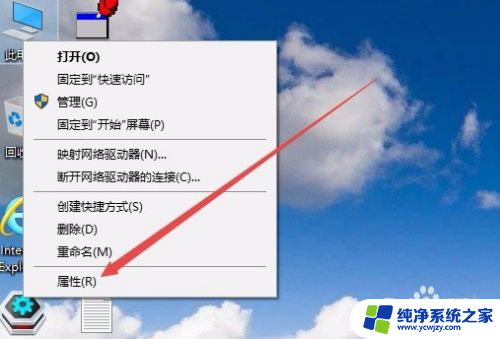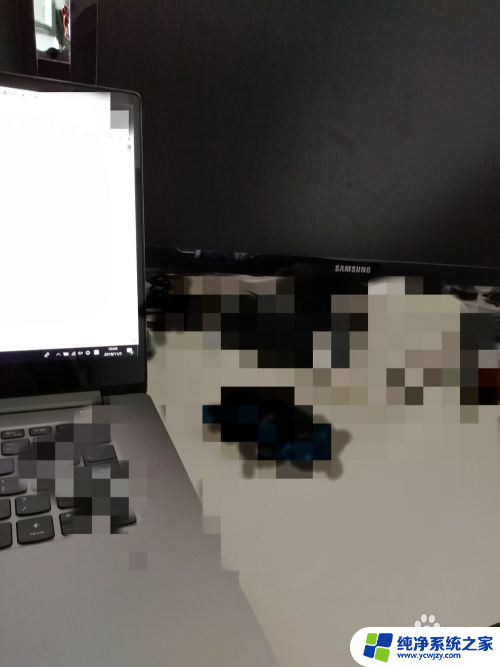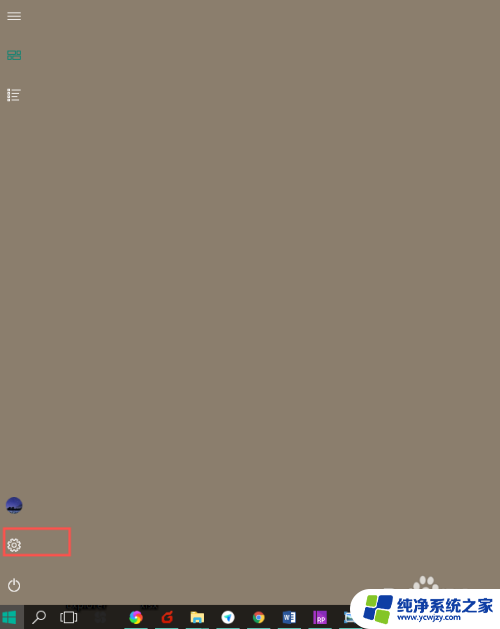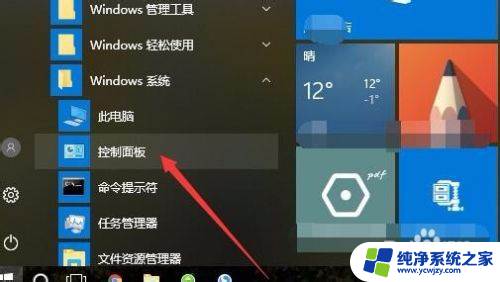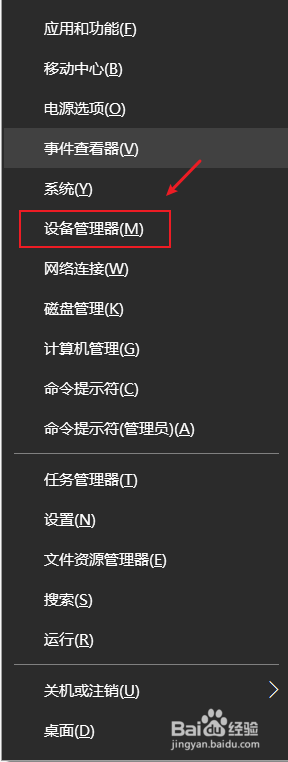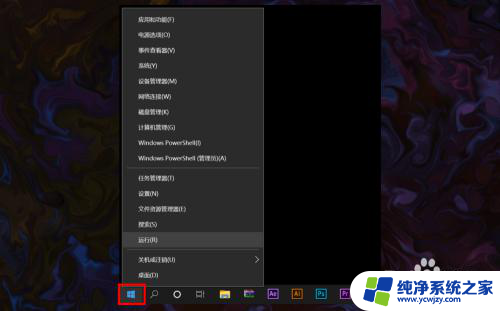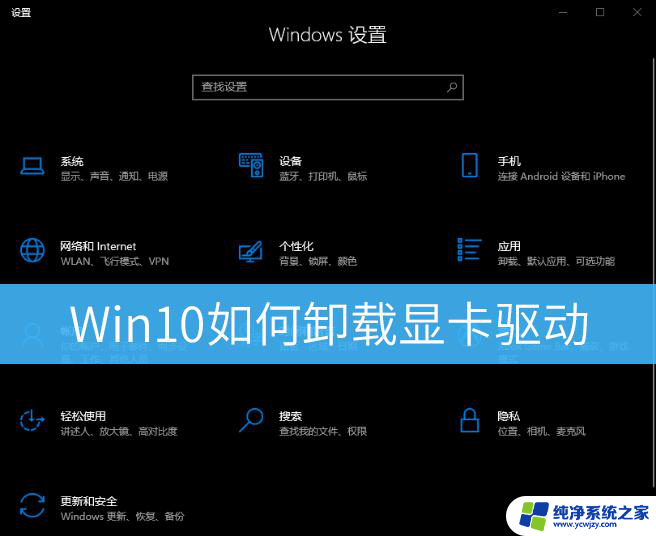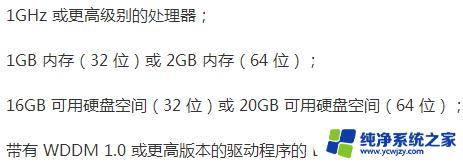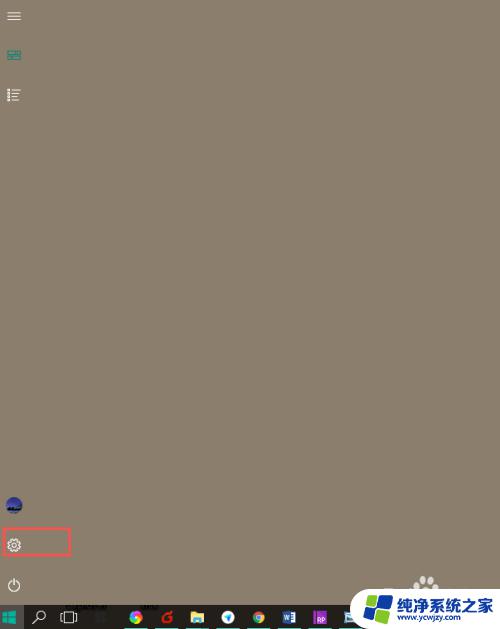笔记本显示适配器怎么选择独显
笔记本电脑在选择适配器时,需要根据使用需求和性能要求进行选择,对于Win10笔记本双显卡系统,用户可以在系统设置中找到切换选项,根据需要选择集成显卡或独立显卡。在使用独显时,可以获得更好的性能表现,适合进行图形处理或游戏等高要求任务;而在平时办公或浏览网页时,切换至集成显卡可节省电量并保持较低的发热量。正确选择适配器并合理切换显卡,可以更好地平衡性能和功耗的关系,提高笔记本电脑的使用体验。
步骤如下:
1.打开win10桌面,找到此电脑,右键选择“管理”。

2.打开计算机管理,找到“设备管理器”单击,在右边的选项中找到“显示适配器”。可以看到目前小编的电脑上 有两块显卡,一个集显与一个独显。GT720M即为独显。
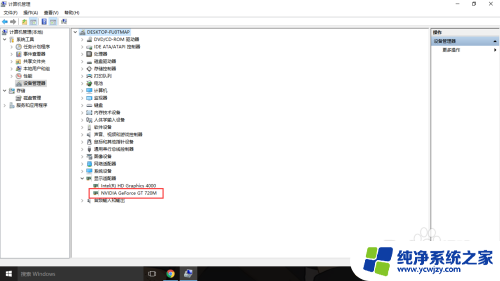
3.在桌面空白处点击右键,选择“NVIDIA控制面板”。打开NVIDIA控制面板。
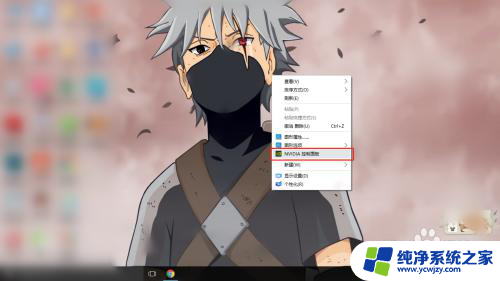
4.在“管理3D设置”中可以看到,目前的显卡设置是“自动选择”。根据实际使用过程中来说,自动选择偶尔也会出错误。例如在用到PS等软件的时候它偶尔不会切换到高性能独立显卡。

5.点击“首选图形处理器”的下拉菜单,选择高性能NVIDIA处理器,然后应用。
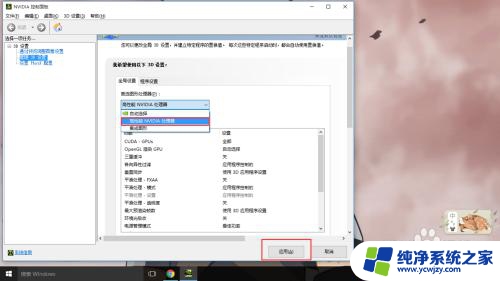
6.仅仅上一项是不够的,单击“设置PhysX配置”。将“选择PhysX处理器”设置为GeForce GT 720M,点击应用。至此才算独显设置完毕。
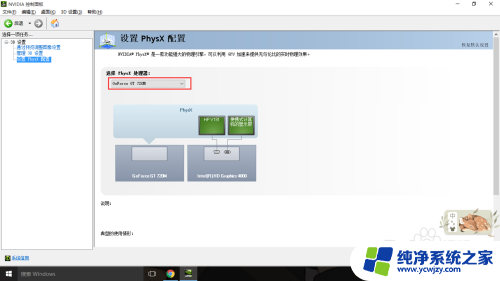
以上是关于如何选择笔记本显示适配器的全部内容,如果您有需要,可以按照小编的步骤进行操作,希望对大家有所帮助。